常见网络故障的排除方法
网络故障排查方法
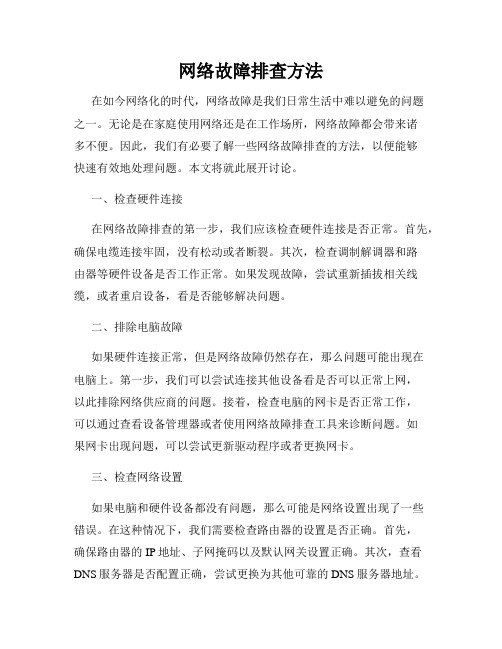
网络故障排查方法在如今网络化的时代,网络故障是我们日常生活中难以避免的问题之一。
无论是在家庭使用网络还是在工作场所,网络故障都会带来诸多不便。
因此,我们有必要了解一些网络故障排查的方法,以便能够快速有效地处理问题。
本文将就此展开讨论。
一、检查硬件连接在网络故障排查的第一步,我们应该检查硬件连接是否正常。
首先,确保电缆连接牢固,没有松动或者断裂。
其次,检查调制解调器和路由器等硬件设备是否工作正常。
如果发现故障,尝试重新插拔相关线缆,或者重启设备,看是否能够解决问题。
二、排除电脑故障如果硬件连接正常,但是网络故障仍然存在,那么问题可能出现在电脑上。
第一步,我们可以尝试连接其他设备看是否可以正常上网,以此排除网络供应商的问题。
接着,检查电脑的网卡是否正常工作,可以通过查看设备管理器或者使用网络故障排查工具来诊断问题。
如果网卡出现问题,可以尝试更新驱动程序或者更换网卡。
三、检查网络设置如果电脑和硬件设备都没有问题,那么可能是网络设置出现了一些错误。
在这种情况下,我们需要检查路由器的设置是否正确。
首先,确保路由器的IP地址、子网掩码以及默认网关设置正确。
其次,查看DNS服务器是否配置正确,尝试更换为其他可靠的DNS服务器地址。
此外,还需确保没有设置错误的网络代理,否则可能会导致无法正常上网。
四、排查网络供应商问题如果以上步骤都排除了问题,那么可能是网络供应商的问题。
此时,我们可以尝试拨打网络供应商的技术支持热线,向他们反馈问题,让他们进行远程协助并解决故障。
此外,我们还可以通过网络供应商提供的网站、官方论坛等途径,查看是否有相关故障公告,以及其他用户是否遇到类似问题。
综上所述,网络故障排查是一个逐步排除问题的过程,需要我们对网络硬件设备、电脑系统和网络设置等多个方面进行仔细检查。
通过以上方法,我们可以快速找出网络故障的原因,并采取相应的措施解决问题。
在实际操作中,我们还需根据具体情况灵活运用这些方法,以便更高效地解决网络故障。
网络故障排除方法
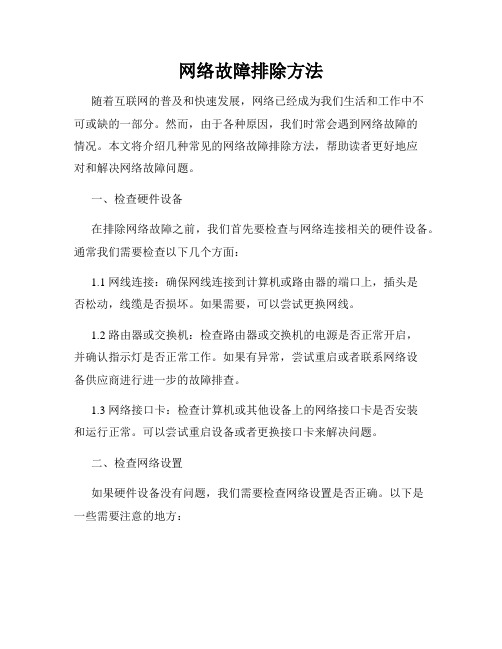
网络故障排除方法随着互联网的普及和快速发展,网络已经成为我们生活和工作中不可或缺的一部分。
然而,由于各种原因,我们时常会遇到网络故障的情况。
本文将介绍几种常见的网络故障排除方法,帮助读者更好地应对和解决网络故障问题。
一、检查硬件设备在排除网络故障之前,我们首先要检查与网络连接相关的硬件设备。
通常我们需要检查以下几个方面:1.1 网线连接:确保网线连接到计算机或路由器的端口上,插头是否松动,线缆是否损坏。
如果需要,可以尝试更换网线。
1.2 路由器或交换机:检查路由器或交换机的电源是否正常开启,并确认指示灯是否正常工作。
如果有异常,尝试重启或者联系网络设备供应商进行进一步的故障排查。
1.3 网络接口卡:检查计算机或其他设备上的网络接口卡是否安装和运行正常。
可以尝试重启设备或者更换接口卡来解决问题。
二、检查网络设置如果硬件设备没有问题,我们需要检查网络设置是否正确。
以下是一些需要注意的地方:2.1 IP配置:确保计算机或其他设备的IP地址、子网掩码、网关地址等配置是正确的。
可以通过命令行工具输入ipconfig(Windows系统)或ifconfig(Linux系统)来查看当前的网络配置情况。
2.2 DNS设置:DNS(Domain Name System)用于将域名解析成IP地址,确保DNS服务器的IP地址配置正确,并且可以正常连接。
2.3 防火墙设置:防火墙可以保护计算机安全,但有时候也会阻止网络连接。
检查防火墙设置,确认是否阻止了某些网络服务,并适当调整防火墙配置。
三、检查网络服务提供商如果硬件设备和网络设置都没有问题,那么可能是网络服务提供商方面的故障导致了网络问题。
以下是一些解决方法:3.1 拨打网络服务提供商热线:拨打网络服务提供商的客服热线,描述问题并请求技术支持。
他们会提供一些故障排除的指导,并协助解决问题。
3.2 检查服务商网站:有时网络服务提供商会在官方网站上发布故障维护通知或者提供在线故障排查工具。
知识点网络故障排除的基本方法
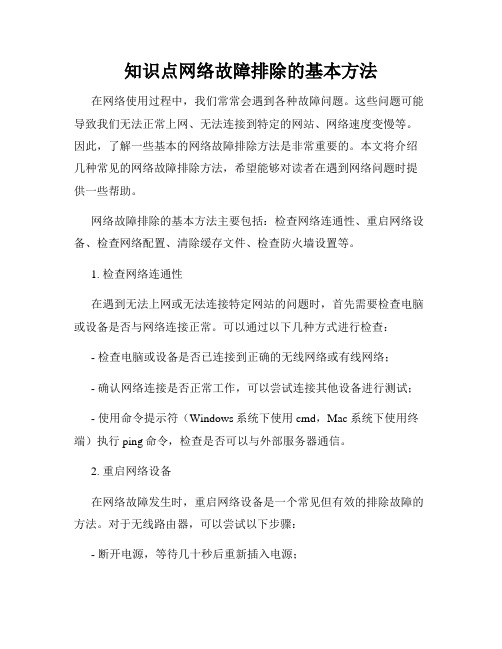
知识点网络故障排除的基本方法在网络使用过程中,我们常常会遇到各种故障问题。
这些问题可能导致我们无法正常上网、无法连接到特定的网站、网络速度变慢等。
因此,了解一些基本的网络故障排除方法是非常重要的。
本文将介绍几种常见的网络故障排除方法,希望能够对读者在遇到网络问题时提供一些帮助。
网络故障排除的基本方法主要包括:检查网络连通性、重启网络设备、检查网络配置、清除缓存文件、检查防火墙设置等。
1. 检查网络连通性在遇到无法上网或无法连接特定网站的问题时,首先需要检查电脑或设备是否与网络连接正常。
可以通过以下几种方式进行检查:- 检查电脑或设备是否已连接到正确的无线网络或有线网络;- 确认网络连接是否正常工作,可以尝试连接其他设备进行测试;- 使用命令提示符(Windows系统下使用cmd,Mac系统下使用终端)执行ping命令,检查是否可以与外部服务器通信。
2. 重启网络设备在网络故障发生时,重启网络设备是一个常见但有效的排除故障的方法。
对于无线路由器,可以尝试以下步骤:- 断开电源,等待几十秒后重新插入电源;- 检查路由器的电源指示灯,确保它正常工作;- 确保路由器的无线信号是否已开启。
3. 检查网络配置网络配置问题也是常见的故障原因之一。
检查以下几个方面可能对解决故障有所帮助:- 检查IP地址和DNS服务器设置是否正确;- 检查网卡和网线是否正常工作;- 检查网络协议(TCP/IP)是否启用。
4. 清除缓存文件在浏览器中,缓存文件的累积可能会导致网络故障。
尝试清除缓存文件可能有助于解决以下问题:- 无法正常加载网页内容;- 部分网页元素无法显示。
5. 检查防火墙设置防火墙是保护网络安全的关键组件,但有时也可能成为网络故障的原因。
检查防火墙设置可能有助于解决以下问题:- 无法连接到某些特定的网站;- 无法通过特定的端口进行网络连接。
总之,网络故障排除是一个有挑战性但必要的过程。
通过掌握一些基本的排除方法,我们可以更好地处理网络问题,并尽快恢复网络连接。
常见网络故障的检测与排除方法

在修复后,需要验证故障是否已完全排除,网络是否恢复正常。
预防措施
针对此次故障,制定相应的预防措施,以避免类似问题的再次发生。
04 案例分析
案例一:网络连接故障
总结词:网络连接故障通常表现为无法访问互 联网或无法连接到特定网站。
01
1. 检查网络连接设备是否正常工作,如路 由器、调制解调器等。
• 网线故障
网线断裂、水晶头松动或损坏。
• 网卡故障
计算机网卡出现故障,导致无法正常连接网络。
软件故障
总结词
软件故障通常涉及到操作系统、网络协议、 驱动程序等方面的问题。
• 操作系统故障
由于操作系统崩溃或配置错误导致网络连接 中断。
• 网络协议故障
网络协议配置错误或协议栈异常。
• 驱动程序故障
网卡驱动程序不兼容或缺失,导致无法正常 连接网络。
Wireshark
一款流行的网络协议分析器,可以捕获数据包 并进行分析,帮助用户诊断网络问题。
Network Scanner
用于扫描网络上主机的端口和服务,检测开放 的端口和服务,可能存在的安全风险。
MTR (My Traceroute)
结合了ping和traceroute的功能,提供详细的路径分析和报告。
03 常见故障排除步骤
故障定位
01
确定故障范围
首先需要确定故障影响的范围, 是局部还是全局,以便于缩小排 查范围。
收集信息
02
03
分析故障现象
查看网络设备的日志、告警信息, 以及用户反馈的问题现象,有助 于快速定位故障原因。
根据收集到的信息,分析故障的 表现和影响,以便于定位故障点。
故障隔离
常见的网络故障排除方法
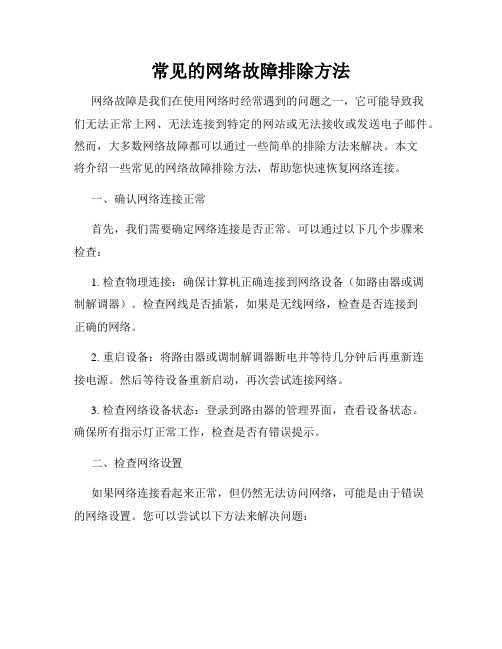
常见的网络故障排除方法网络故障是我们在使用网络时经常遇到的问题之一,它可能导致我们无法正常上网、无法连接到特定的网站或无法接收或发送电子邮件。
然而,大多数网络故障都可以通过一些简单的排除方法来解决。
本文将介绍一些常见的网络故障排除方法,帮助您快速恢复网络连接。
一、确认网络连接正常首先,我们需要确定网络连接是否正常。
可以通过以下几个步骤来检查:1. 检查物理连接:确保计算机正确连接到网络设备(如路由器或调制解调器)。
检查网线是否插紧,如果是无线网络,检查是否连接到正确的网络。
2. 重启设备:将路由器或调制解调器断电并等待几分钟后再重新连接电源。
然后等待设备重新启动,再次尝试连接网络。
3. 检查网络设备状态:登录到路由器的管理界面,查看设备状态。
确保所有指示灯正常工作,检查是否有错误提示。
二、检查网络设置如果网络连接看起来正常,但仍然无法访问网络,可能是由于错误的网络设置。
您可以尝试以下方法来解决问题:1. 检查IP地址设置:确保计算机或设备使用的IP地址是正确的。
您可以通过在命令提示符窗口中输入“ipconfig”命令(对于Windows系统)或“ifconfig”命令(对于Mac和Linux系统)来查看当前IP地址。
2. 重置网络设置:有时,网络设置可能会损坏,导致无法连接到互联网。
您可以尝试在计算机的网络设置中执行重置操作,将网络设置恢复为默认值。
三、排除软件问题在网络连接正常并且网络设置正确的情况下,问题可能是由于计算机上的软件问题引起的。
以下是一些排除软件问题的方法:1. 检查防火墙设置:防火墙可能会阻止某些应用程序或端口的访问。
请确保防火墙设置允许您的应用程序连接到互联网。
2. 检查代理设置:如果您使用代理服务器连接到互联网,请确保代理服务器设置正确。
您可以在浏览器或系统设置中检查代理设置。
四、尝试使用备用DNS服务器DNS服务器负责将域名转换为IP地址。
如果您无法访问特定的网站或者经常无法解析域名,可以尝试更改您的DNS服务器设置为备用的公共DNS服务器,如Google DNS或OpenDNS。
快速解决网络故障的六个小窍门
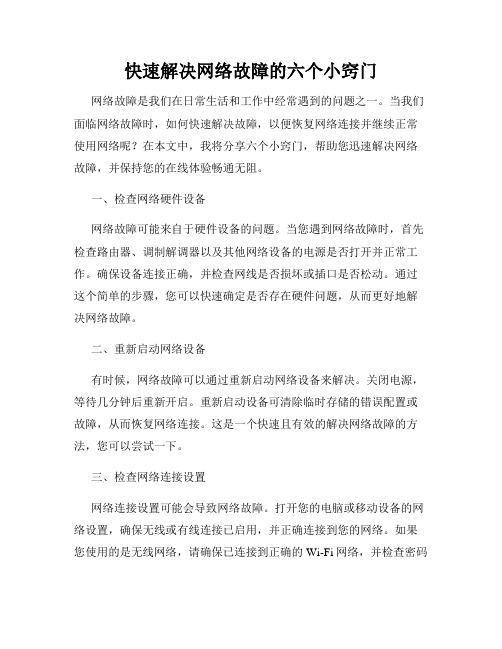
快速解决网络故障的六个小窍门网络故障是我们在日常生活和工作中经常遇到的问题之一。
当我们面临网络故障时,如何快速解决故障,以便恢复网络连接并继续正常使用网络呢?在本文中,我将分享六个小窍门,帮助您迅速解决网络故障,并保持您的在线体验畅通无阻。
一、检查网络硬件设备网络故障可能来自于硬件设备的问题。
当您遇到网络故障时,首先检查路由器、调制解调器以及其他网络设备的电源是否打开并正常工作。
确保设备连接正确,并检查网线是否损坏或插口是否松动。
通过这个简单的步骤,您可以快速确定是否存在硬件问题,从而更好地解决网络故障。
二、重新启动网络设备有时候,网络故障可以通过重新启动网络设备来解决。
关闭电源,等待几分钟后重新开启。
重新启动设备可清除临时存储的错误配置或故障,从而恢复网络连接。
这是一个快速且有效的解决网络故障的方法,您可以尝试一下。
三、检查网络连接设置网络连接设置可能会导致网络故障。
打开您的电脑或移动设备的网络设置,确保无线或有线连接已启用,并正确连接到您的网络。
如果您使用的是无线网络,请确保已连接到正确的Wi-Fi网络,并检查密码是否正确。
通过检查和调整网络连接设置,您可以更好地解决网络故障并重新建立连接。
四、清除缓存和重置网络清除缓存和重置网络设置是解决网络故障的另一个有效方法。
首先,清除浏览器的缓存和Cookie,这将清除临时存储的网页数据和错误信息。
然后,重置您的网络设置,这将消除任何可能导致网络故障的错误配置。
通过这些步骤,您可以清理和重置网络环境,帮助您解决网络故障问题。
五、使用网络故障排除工具现代操作系统和网络设备通常提供网络故障排除工具,帮助您快速定位和解决网络故障。
例如,Windows操作系统提供了网络故障排查功能,可帮助您自动检测和修复常见的网络问题。
其他网络设备也可提供类似的功能,您可以查阅设备的用户手册来了解如何使用这些工具来解决网络故障。
六、寻求专业技术支持如果您尝试了以上方法仍无法解决网络故障,那么您可能需要寻求专业技术支持。
网络故障排除
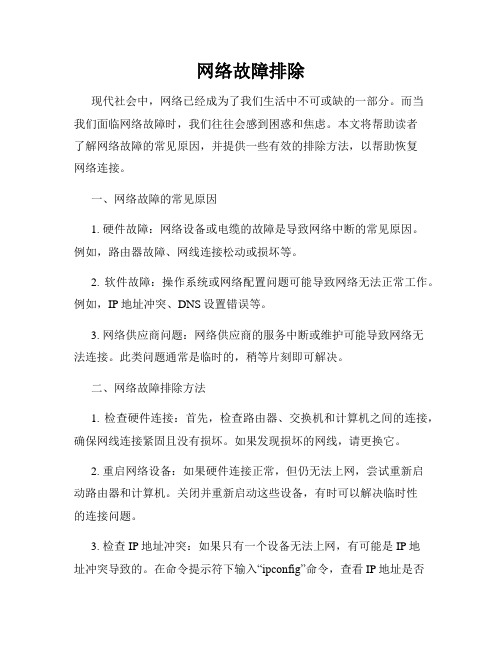
网络故障排除现代社会中,网络已经成为了我们生活中不可或缺的一部分。
而当我们面临网络故障时,我们往往会感到困惑和焦虑。
本文将帮助读者了解网络故障的常见原因,并提供一些有效的排除方法,以帮助恢复网络连接。
一、网络故障的常见原因1. 硬件故障:网络设备或电缆的故障是导致网络中断的常见原因。
例如,路由器故障、网线连接松动或损坏等。
2. 软件故障:操作系统或网络配置问题可能导致网络无法正常工作。
例如,IP地址冲突、DNS设置错误等。
3. 网络供应商问题:网络供应商的服务中断或维护可能导致网络无法连接。
此类问题通常是临时的,稍等片刻即可解决。
二、网络故障排除方法1. 检查硬件连接:首先,检查路由器、交换机和计算机之间的连接,确保网线连接紧固且没有损坏。
如果发现损坏的网线,请更换它。
2. 重启网络设备:如果硬件连接正常,但仍无法上网,尝试重新启动路由器和计算机。
关闭并重新启动这些设备,有时可以解决临时性的连接问题。
3. 检查IP地址冲突:如果只有一个设备无法上网,有可能是IP地址冲突导致的。
在命令提示符下输入“ipconfig”命令,查看IP地址是否与其他设备冲突。
如果是冲突的,将该设备的IP地址更改为不同的地址,然后重启设备。
4. 检查DNS设置:DNS(域名系统)是将域名转换为IP地址的系统。
如果DNS设置不正确,也会导致无法访问互联网。
检查网络连接设置中的DNS设置,确保其与你的网络供应商的要求一致。
5. 使用网络故障排除工具:如果以上方法都不起作用,可以尝试使用网络故障排除工具。
在Windows系统中,可以使用“网络诊断”功能来快速检测网络问题。
在控制面板中找到“网络和共享中心”,点击“故障排除问题”链接。
然后根据向导的指示操作,系统会自动检测和修复网络问题。
在苹果系统中,打开“系统偏好设置”,点击“网络”,然后选择对应的网络连接,在“高级”选项卡中点击“诊断”,系统将会自动进行网络故障排查和修复。
6. 联系网络供应商:如果以上方法仍然没有解决问题,那么很有可能是网络供应商的问题。
常见网络故障故障全面排除方案
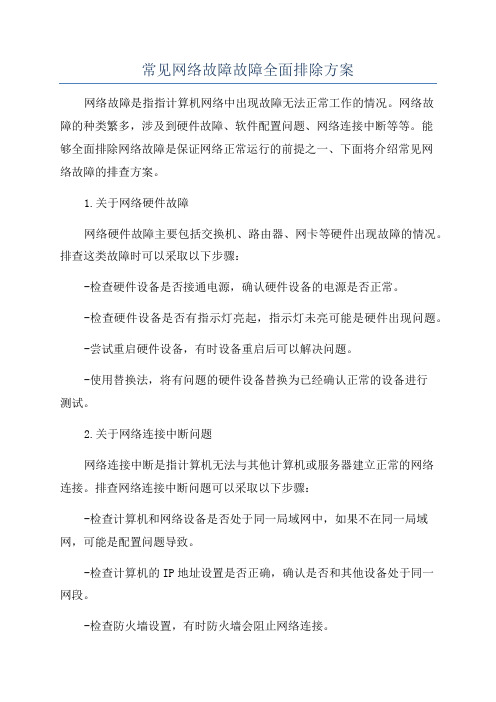
常见网络故障故障全面排除方案网络故障是指指计算机网络中出现故障无法正常工作的情况。
网络故障的种类繁多,涉及到硬件故障、软件配置问题、网络连接中断等等。
能够全面排除网络故障是保证网络正常运行的前提之一、下面将介绍常见网络故障的排查方案。
1.关于网络硬件故障网络硬件故障主要包括交换机、路由器、网卡等硬件出现故障的情况。
排查这类故障时可以采取以下步骤:-检查硬件设备是否接通电源,确认硬件设备的电源是否正常。
-检查硬件设备是否有指示灯亮起,指示灯未亮可能是硬件出现问题。
-尝试重启硬件设备,有时设备重启后可以解决问题。
-使用替换法,将有问题的硬件设备替换为已经确认正常的设备进行测试。
2.关于网络连接中断问题网络连接中断是指计算机无法与其他计算机或服务器建立正常的网络连接。
排查网络连接中断问题可以采取以下步骤:-检查计算机和网络设备是否处于同一局域网中,如果不在同一局域网,可能是配置问题导致。
-检查计算机的IP地址设置是否正确,确认是否和其他设备处于同一网段。
-检查防火墙设置,有时防火墙会阻止网络连接。
- 尝试ping其他计算机或服务器的IP地址,确认网络是否通畅。
-检查网线是否松动或损坏,可以尝试更换网线进行测试。
3.关于网络速度慢的问题-检查网络带宽,确认网络带宽是否已经满载。
-检查网络设备是否有限速设置,有时限速设置会导致网络速度慢。
-检查网络设备的负载情况,如果设备负载过高可能导致网络速度慢。
-检查网络设备的硬件性能是否足够,可能是硬件性能不足导致网络速度慢。
4.关于网络安全问题网络安全问题是指计算机网络受到恶意攻击或未经授权的访问的情况。
排查网络安全问题可以采取以下步骤:-检查防火墙和安全软件的设置,确认是否有合理的安全策略和防护措施。
-检查计算机的系统和应用程序是否存在安全漏洞,及时进行更新和修复。
-检查网络设备的登录账号和密码是否安全,确认是否设置了强密码和定期更换密码。
-检查网络设备的日志记录,查看是否有异常的登录和访问记录。
- 1、下载文档前请自行甄别文档内容的完整性,平台不提供额外的编辑、内容补充、找答案等附加服务。
- 2、"仅部分预览"的文档,不可在线预览部分如存在完整性等问题,可反馈申请退款(可完整预览的文档不适用该条件!)。
- 3、如文档侵犯您的权益,请联系客服反馈,我们会尽快为您处理(人工客服工作时间:9:00-18:30)。
常见网络故障的排除方法我们在进行网络硬件和软件的安装之后,可能会遇到各种问题,导致无法连通网络。
要解决这些网络问题,必须具备丰富的软、硬件知识。
局域网的组建并不复杂,但是很多时候局域网的故障会把人弄得焦头烂额。
因此对网络故障测试和调试的方法是解决问题的关键。
局域网的故障主要分硬件故障和软件故障两种。
其中硬件故障比较难诊断和解决。
一、硬件故障硬件故障又分为以下几种:1、设备故障设备故障是指网络设备本身岀现问题。
如网线制作或使用中岀现问题,造成网线不通。
在一般硬件故障中,网线的问题占其中很大一部分。
另外,网卡、集线器和交换机的接口甚至主板的插槽都有可能损坏造成网络不通。
2、设备冲突设备冲突是困扰电脑用户的难题之一。
电脑设备都是要占用某些系统资源的,如中断请求、I/O地址等。
网卡最容易与显卡、声卡等关键设备发生冲突,导致系统工作不正常。
一般情况下,如果先安装显卡和网卡,再安装其他设备,发生网卡与其他设备冲突的可能性就小些。
3、设备驱动问题设备驱动问题严格来说应该算是软件问题,不过由于驱动程序与硬件的关系比较大,所以也将其归纳为硬件问题。
主要问题是岀现不兼容的情况,如驱动程序、驱动程序与操作系统、驱动程序与主板BIOS之间不兼容。
二、软件设置故障除了硬件故障外,软件设置不正确也会导致局域网岀现各种各样的故障。
1、协议配置问题协议作为电脑之间通信的语言”如果没有所需的协议,协议绑定不正确,协议的具体设置不正确,如TCP/IP协议中的IP地址设置不正确,都是导致网络出现故障的原因。
2、服务的安装问题局域网中,除了协议以外,往往需要安装一些重要的服务。
举例来说,如果需要在Windows系统中共享文件和打印机,就需要安装Microsoft文件和打印共享。
3、安装相应的用户例如,在Windows系统中,如果是对等网中的用户,只要使用系统默认的Microsoft友好登录即可。
但是如果用户需要登录Windows NT域,就需要安装Microsoft网络用户。
4、网络标识的设置问题Windows对等网和带有Windows NT域的网络中,如果不正确设置用户电脑的网络标识,也会造成不能访问网络资源的问题。
5、网络应用中的其他故障上面所介绍的故障,一般都是因为疏忽或对系统情况了解不清造成的,因此比较容易避免。
但是网络应用中的其他故障就不是很容易解决的。
如网络通信阻塞、广播风暴以及网络密集型应用程序造成的网络阻塞等。
三、排除网络故障一般方法前面已经为大家大致介绍了造成局域网故障的主要因素。
当岀现用户无法连上局域网或者用户无法访问局域网资源时,网管如何在短时间内找到问题的症结呢?下面介绍排除网络故障的一般方法。
中医有望闻问切的诊断方法,网络故障也有一定的解决之道。
按照一定的顺序和方法进行操作会收到事半功倍的效果。
1、首先要检查的问题有些问题很简单,只需进行简单的检查和操作就可以解决。
▲问题是不是由用户的错误操作所引起?很多时候网络用户出现的问题实际上与网络没有什么关系,而是用户对电脑进行了某些错误操作发生的,例如可能改动了电脑的配置,安装了一些会引起问题的软件,或者是误删了一些重要文件,表面上好像是网络引起的。
所以,在动手解决问题前,必须向用户询问清楚故障发生前后,他所做的操作,以及当时电脑的反应和表现。
▲检查物理连接是否正确。
看看网线有没有松脱,还是根本就没插入网卡或集线器的接线口。
集线器或交换机的电源是否打开?交换机或集线器的电源插头是否松脱?就像显示器没接电源线造成显示器岀现故障的假象一样,由于物理连接造成的网络故障很有迷惑性。
▲重新启动电脑。
有很多问题,只要重新启动一下电脑,就可以迎刃而解。
注意,上述的方法用于问题发生在一两台机器时,可能很快就能解决问题。
但如果很多用户都反映同一问题,那就很可能是网络的问题了。
2、解决网络问题的一般顺序检查网络问题有一定的操作步骤,如果方法得当,那么在处理故障的时候就会少走很多弯路。
首先询问用户,了解他们都遇到了什么故障,他们认为是哪里岀了问题。
用户是故障信息的主要来源,毕竟他们在每天使用网络,而且他们所遇到的故障现象最明显、最直接。
然后如果可能,问问一起做管理的同事,有多少用户受到了影响?受影响的用户有什么共同点?发生的故障是持续的还是间歇的?在故障发生之前,是否对局域网中的设备和软件进行了改动?办公楼是否在装修或施工?是不是停过电?以前是不是有同样的问题岀现?然后对收集到的信息,进行整理和分类,找岀引发问题的若干可能。
对故障的排除进行计划,想好从哪里入手,哪些故障需要先排除?对要处理的问题心中有数,行动起来就会有的放矢,不会顾此失彼。
根据故障分析,把认为可能的故障点隔离出来,然后一个一个地对可能故障点进行排除。
例如,在处理某台电脑不能联网的问题时,我们可以用交叉电缆直接连接两台电脑,看是否能够连通,将电脑与网络设备隔离开来,判断是电脑的问题,还是网络设备的问题。
网络安装常见故障分析下面,我们就按照网络安装的顺序,介绍两种故障处理和排除的方法。
在开始之前,必须提醒各位要准备好几个常用的工具:一字和十字螺丝刀、网线钳、一根制作好的3米交叉线和电缆测试仪。
1、无法在用户电脑中安装网卡用户在安装网卡的时候,有时会发现新安装的驱动程序不起作用,看不到新安装的网卡,甚至连机器的启动都无法完成。
出现这种情况,主要是因为用户的电脑中设备冲突所致。
发生冲突的原因也各种各样,容易和网卡发生冲突的板卡主要有显卡和内置Modem。
解决这一问题的方法其实很简单,按照如下的方法就可以解决:(1)把其他板卡,如声卡、内置Modem等设备卸下,只保留显卡和网卡,然后开机引导系统;(2)安装显卡的驱动程序;(3)安装网卡驱动程序;(4)一切正常后,再插入其他板卡,并安装这些设备的驱动程序。
还有一种情况,就是网卡与主板接触不良,如果发生故障之前移动过电脑,可以将网卡卸下,然后再插入主板的扩展槽。
只要经过以上几步,一般的冲突问题都可以解决。
如果问题还不能解决,就需要在CMOS设置中,对系统资源进行进一步设置。
具体的做法是,首先设置让系统自动分配资源,然后禁用系统中不存在的设备(将这些设备的设置值设为Disabled )。
因为目前的主流电脑设备和操作系统都已经支持即插即用,因此经过修改CMOS设置、重新安装驱动程序之后,无法安装网卡的情况一般都可以解决。
2、查看网络邻居时,系统提示:无法访问网络导致这种情况发生的原因有很多,用户按照以下步骤就可解决:(1)检查网卡是否正确安装;(2)检查网线和集线器。
先检查网线是不是已经松脱了?或者干脆就没插在网卡上?检查集线器端,网线是否连接好了?集线器的电源是否打开?集线器是否有问题?最直接的方法是检查网卡和集线器上的工作状态指示灯。
如果指示灯不亮,就说明硬件连接有问题。
把网线从接口上拔下来,再重新插好,看看问题是否解决。
如果问题依旧,就把网线换到集线器的另一个接口试一试。
如果问题解决了,就说明毛病岀在集线器上;如果换接口不奏效,就使用电缆测试仪对网线进行检查。
如果确实是电缆的问题,就需要重新制作网线。
如果问题还没有解决,网卡和集线器的指示灯显示工作正常,就需要通过软件对网卡进行诊断。
最直接的方法就是使用Ping命令进行诊断。
方法为单击开始”菜单,然后单击运行”命令,在运行'文本框中输入“ping本机ip地址”如果可以连通,表明本机网卡没有硬件问题。
如果无法连通,则表示本机的网卡损坏了,解决的办法就只能是更换了。
Ping命令是最基本的命令行网络工具,主要用来检测网络中设备的连通性,可以判断网络连接是否正常。
虽然这一工具很简单,但是这一工具对判断线路状况、协议设置状况和服务器问题有很大帮助,我们必须掌握。
▲ping 本机IP如果前面TCP/IP协议组工作正常,这一命令就可检查本机的网络设备是否工作正常。
如果设备出现故障,就不会有回应。
▲ping 本地网络中其他电脑的IP这一命令可以检查本地网络的工作情况。
如果所有电脑都无法ping通,那么可能是与本机相连的网络设备如网线和集线器等岀现了故障。
如果可以连通部分电脑,则问题可能岀在被ping的设备上。
▲ping 网关IP网关实际上是网络的出口,如果能够成功ping通,就说明本地网络与网关的设置都没有问题。
▲ping互联网上的IP或者域名ping互联网上的IP,如果成功,就说明本地的网络设置正确。
接着如果ping域名(或电脑名),无法ping通,那么就说明网络中的DNS有问题。
(3)检查是否安装了局域网中所需的协议如果进行了以上检查仍然一无所获,看一看电脑是否安装了局域网中使用的通信协议。
具体的方法是在如图1所示的该连接的属性”框中查看所使用的网络组件列表,⑷检查是否安装了Microsoft网络用户;是否正确登录到域中,或者是否加入了工作组。
检查电脑加入的域或者工作组的设置是否正确,可以使用ipconfig命令。
打开MS-DOS对话框,然后在命令行后输入“ipconfig /all,”电脑将列出本机的TCP/IP设置,查看主DNS后缀(Primary DNS Suffix )就可以了解本机的工作组或域的设置。
ipconfig是用于检查TCP/IP协议的常用工具,通过“ipconfig /all可以详细查看每一块网卡的设置情况。
图2是ipc onfig /all运行的结果。
由图中可以了解到机器的域名、IP地址、DNS和DHCP服务器的地址等重要配置情况。
在Windows 98中,ipconfig命令是通过winipcfg实现的,运行时要在运行"对话框中输入“winipcfg,”将弹出如图3所示的图形化界面,其作用与ipconfig相同。
